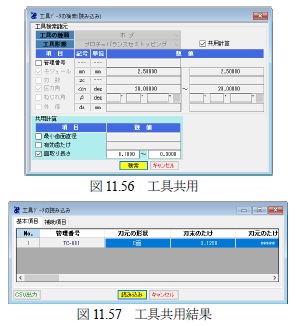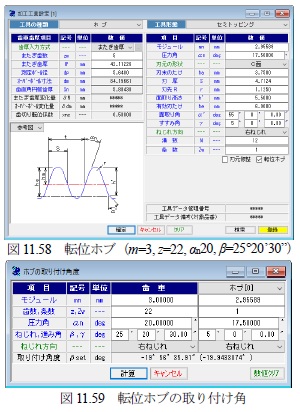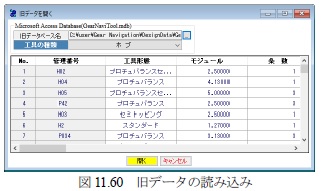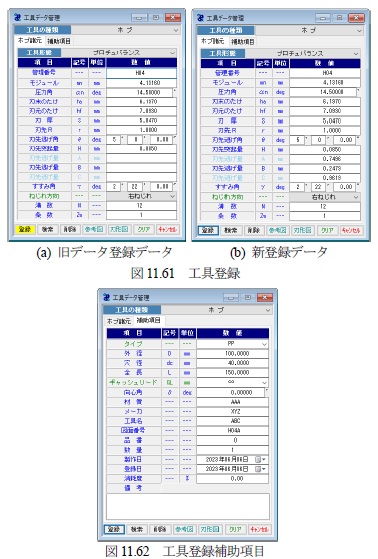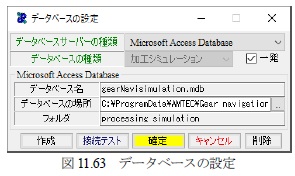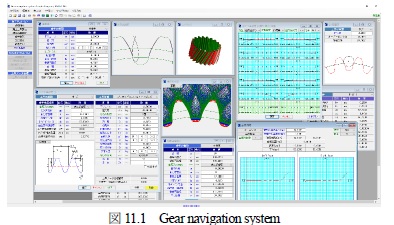
11.1 概要
Gear navigation systemⅲを新しく開発しました.本ソフトウェアは,従来と同様,ホブ,ピニオンカッタ,シェービングカッタ,ホーニングの各工具による歯車加工形状解析と,そのかみ合いのシミュレーションをすることができるソフトウェアです.また,データベースによる工具管理機能を有し,条件に見合う工具を共用計算することにより検索することができます. 歯車加工シミュレーションは,歯面,歯元,歯先,面取り形状と各数値の計算,特にホーニングでは,歯形修整,歯すじ修整,歯面修整後の形状を計算しグラフ表示します.更に,かみ合いシミュレーションでは,加工後の歯形をかみ合わせて歯当たりを観察することができます.図11.1にGear navigation systemⅲの画面を示します.
11.2適用歯車
・インボリュート平,はすば歯車
・外歯車,内歯車
11.3適用工具
3.1 ホブ
標準,セミトッピング,プロチュバランス,プロチュバランス
セミトッピング,転位ホブ,刃先修整ホブ
(セミトッピングホブは刃底のR面およびC面が可能)
3.2 ピニオンカッタ
標準,セミトッピング,プロチュバランス,プロチュバランス
セミトッピング(セミトッピングは刃底R面およびC面が可能)
ピニオンカッタは,外歯車と内歯車に適用します.
3.3 シェービングカッタ
3.4 ホーニング
ドレスギヤには,歯形修整,歯すじ修整および歯面修整の設定が可能です
またドレスギヤは,被削歯車と異なる諸元を設定することも可能です.
11.4歯車諸元設定
被削歯車の諸元設定を図11.2に示します.ここではホブ加工,シェービング加工,ホーニング加工をそれぞれ1回づつ行うものとしてドレスギヤに歯面修整を与えた場合の例を以下に示します.

11.5工具諸元設定と加工歯厚
11.5.1ホブ諸元設定
各種ホブの設定項目を図11.3~11.10に示します.ホブとピニオンカッタを混在させ最大3工程まで設定することが可能です.入力したホブの実刃形形状を[刃形図]で作図することができますし,図11.3のようにホブの刃元を修整することもできます.更に図11.5のように転位ホブとして設定することができます.加工歯厚は,またぎ歯厚,ピン寸法,円弧歯厚での設定が可能です.
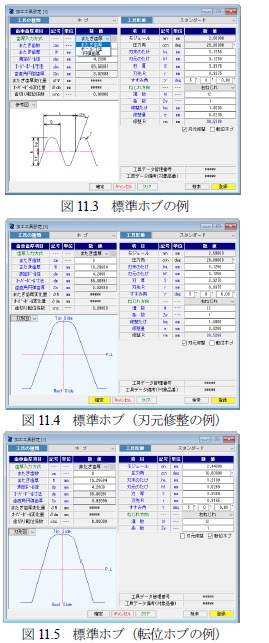
AMTEC www.amtecinc.co.jp
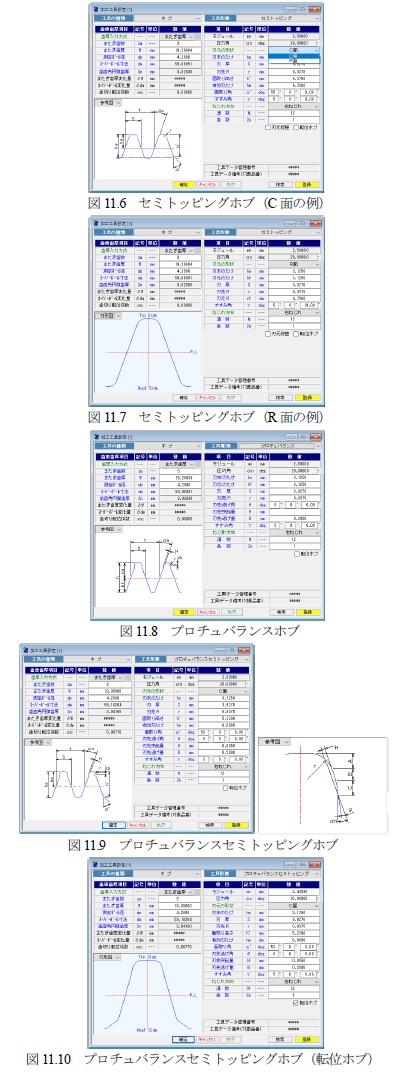
 でホブを登録することができます(11.5項へ).また,ホブとピニオンカッタを混在させ最大3工程まで設定することができます.
でホブを登録することができます(11.5項へ).また,ホブとピニオンカッタを混在させ最大3工程まで設定することができます.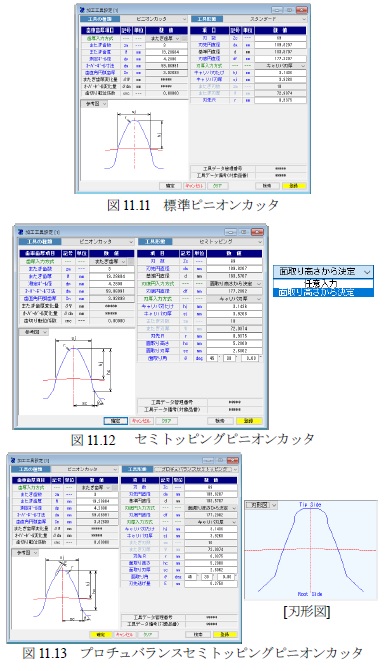

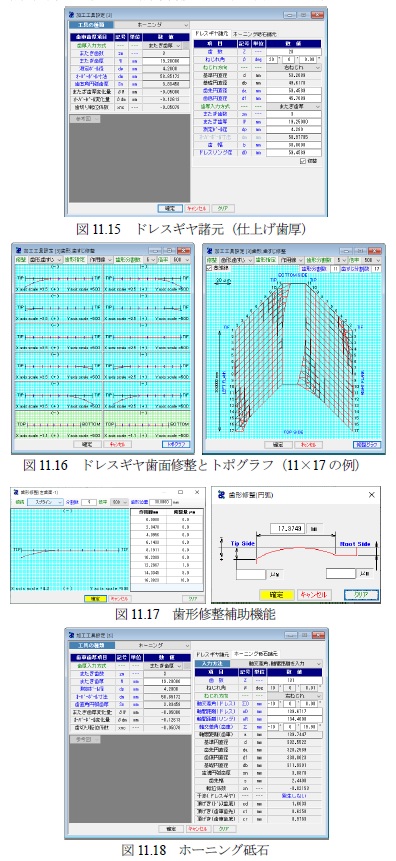
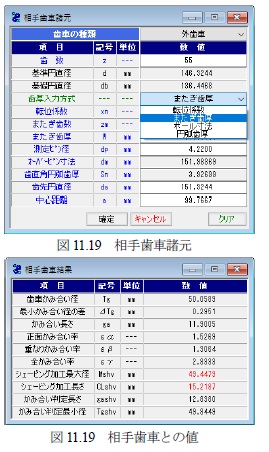
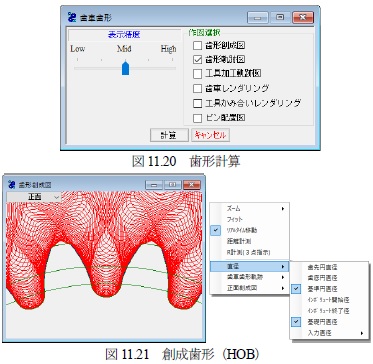
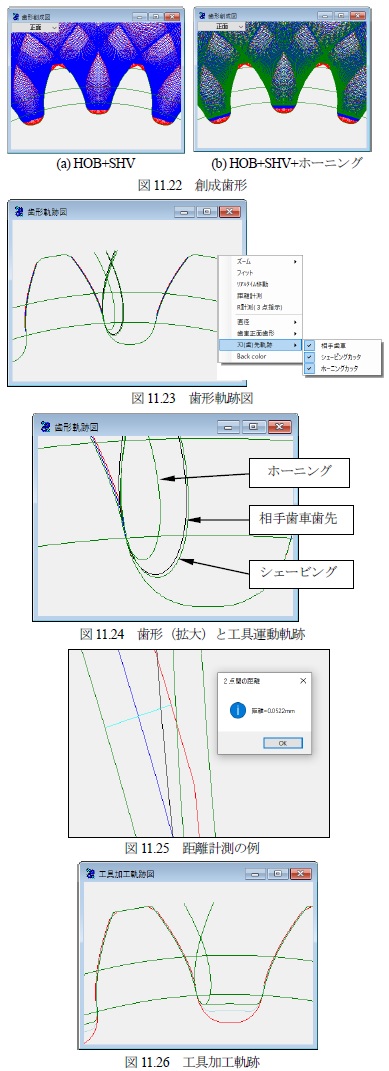
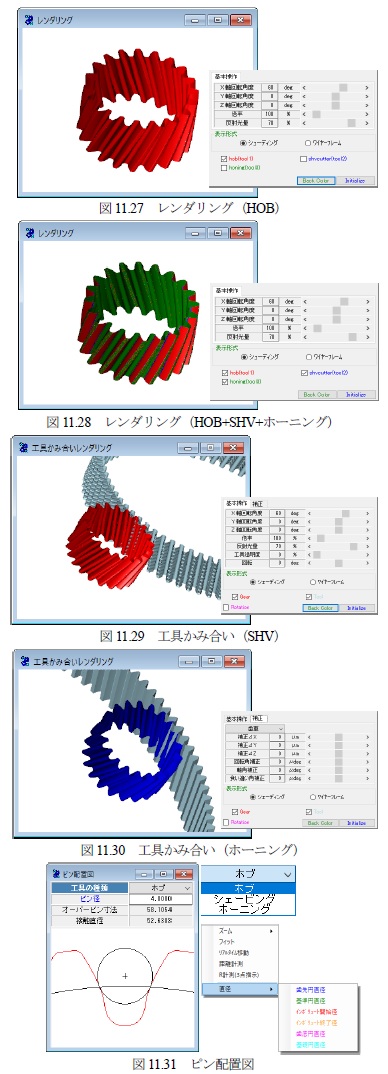
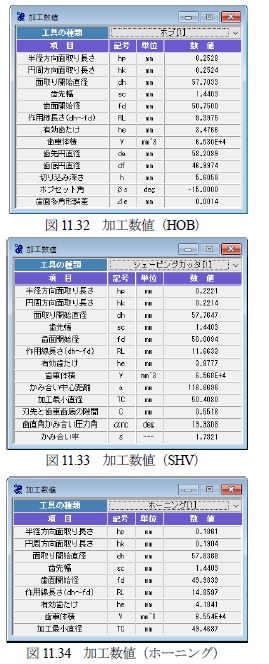
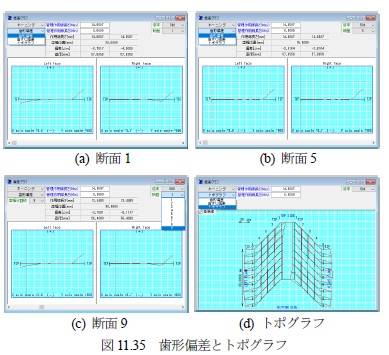
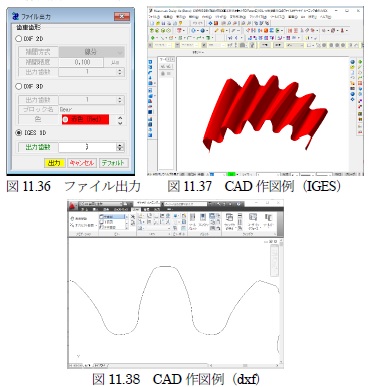
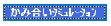 でモードの切り替えをします.
でモードの切り替えをします.
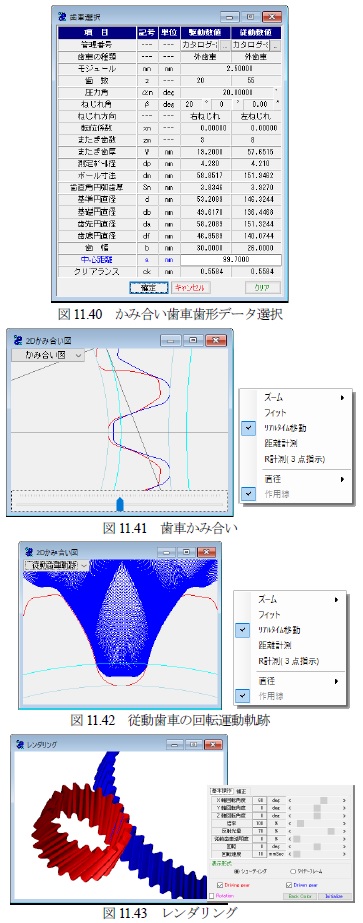
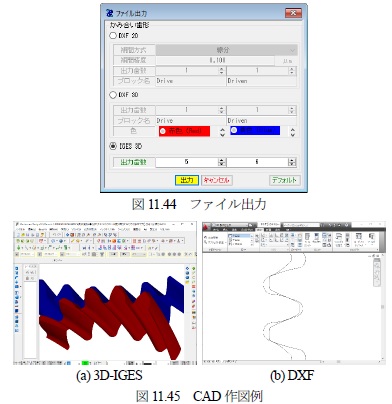
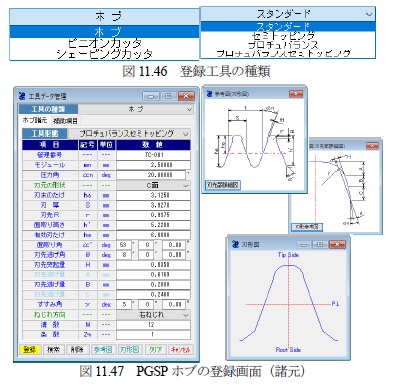
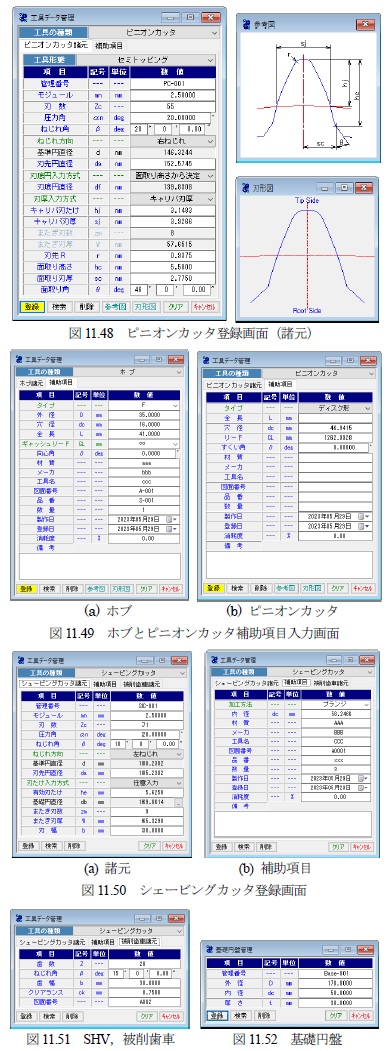
 を押すことで図11.54を表示します.そして,
を押すことで図11.54を表示します.そして, で図11.55の登録工具一覧のように出力することができます.
で図11.55の登録工具一覧のように出力することができます.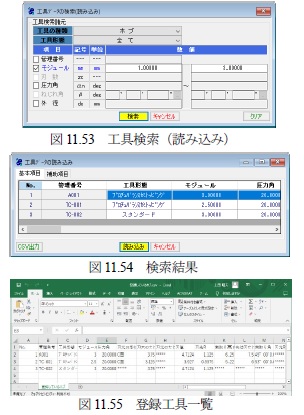
 で図11.56を表示します.ここで面取りの大きさを0.1~0.3mmとして工具の共用計算をすると図11.57のように工具共用結果を表示します.本例では登録ホブが少ないため1件のみの表示ですが,検索条件に合致する登録工具を全て表示します.
で図11.56を表示します.ここで面取りの大きさを0.1~0.3mmとして工具の共用計算をすると図11.57のように工具共用結果を表示します.本例では登録ホブが少ないため1件のみの表示ですが,検索条件に合致する登録工具を全て表示します.